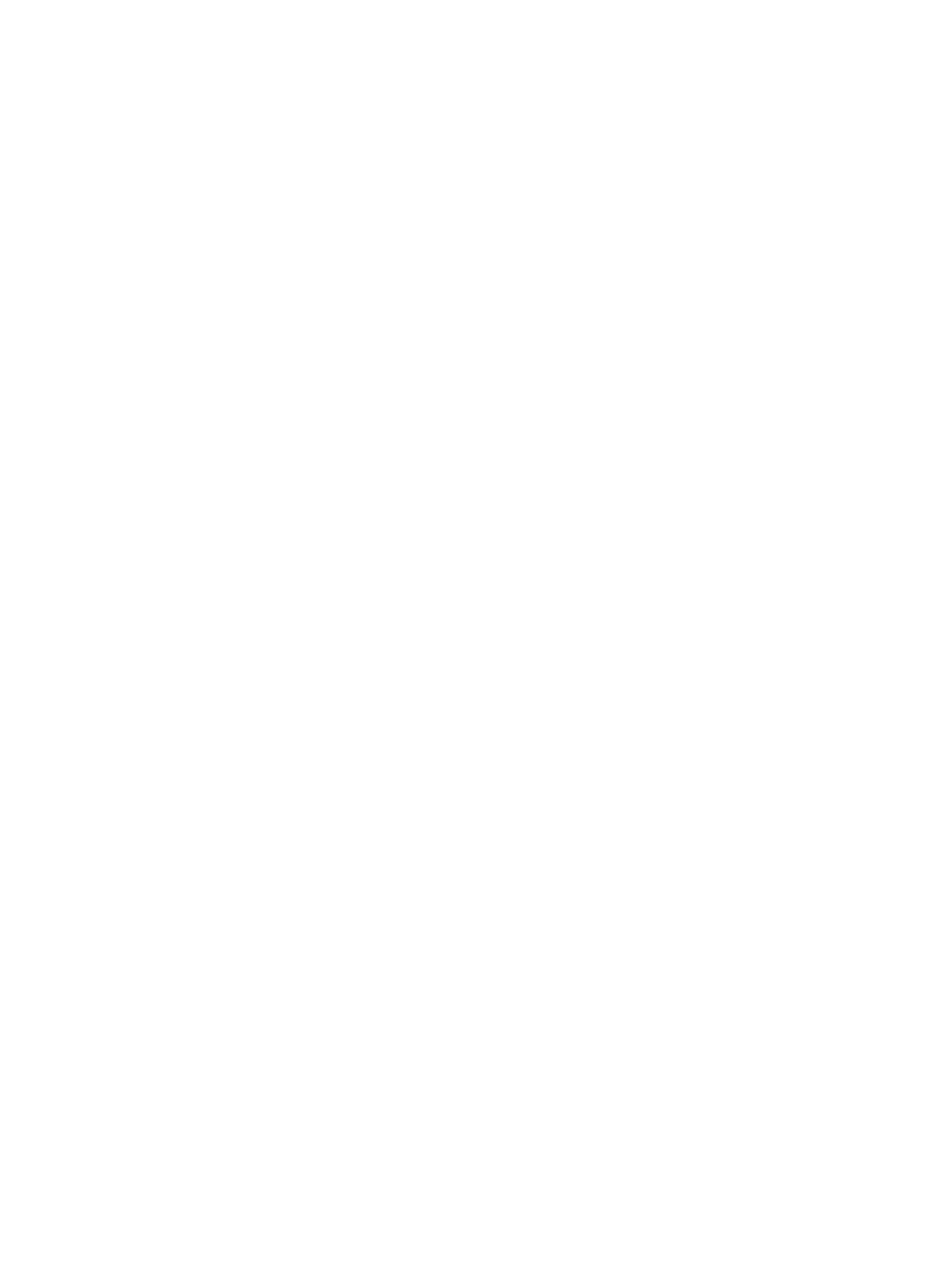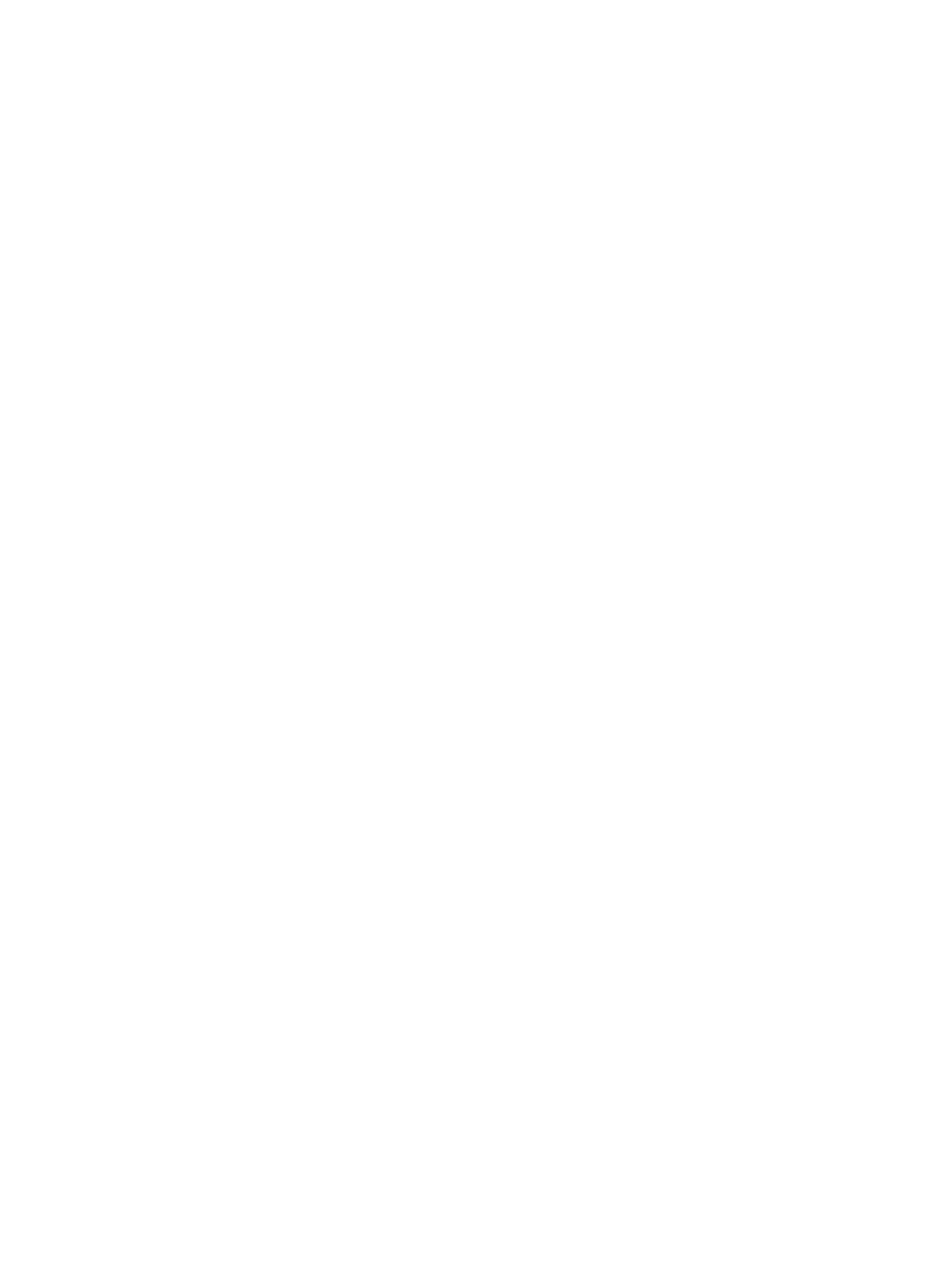
ExpressCard の挿入 .......................................................................................................... 56
ExpressCard の取り出し ................................................................................................... 57
スマート カードの使用(一部のモデルのみ) .................................................................................. 57
スマート カードの挿入 ..................................................................................................... 58
スマート カードの取り出し .............................................................................................. 58
USB(Universal Serial Bus)デバイスの使用 .................................................................................. 58
USB デバイスの接続 ......................................................................................................... 59
USB デバイスの取り外し .................................................................................................. 59
1394 デバイスの使用(一部のモデルのみ) ..................................................................................... 60
1394 デバイスの接続 ......................................................................................................... 61
1394 デバイスの取り外し .................................................................................................. 61
eSATA デバイスの使用(一部のモデルのみ) .................................................................................. 61
eSATA デバイスの接続 ..................................................................................................... 62
eSATA デバイスの取り外し .............................................................................................. 62
シリアル デバイスの使用(一部のモデルのみ) .............................................................................. 63
別売の外付けデバイスの使用 ............................................................................................................. 64
別売の外付けドライブの使用 ............................................................................................ 64
ドッキング コネクタの使用(一部のモデルのみ) .......................................................... 65
8 ドライブ ........................................................................................................................................................ 66
ドライブの取り扱い ........................................................................................................................... 66
ハードドライブの使用 ....................................................................................................................... 67
インテル スマート・レスポンス・テクノロジー(SRT)(一部のモデルのみ) ............. 67
底面カバーの取り外しまたは取り付けなおし ................................................................... 67
底面カバーの取り外し ...................................................................................... 67
底面カバーの取り付けなおし ........................................................................... 68
ハードドライブの交換またはアップグレード ................................................................... 69
ハードドライブの取り外し ............................................................................... 69
ハードドライブの取り付け ............................................................................... 70
アップグレード ベイ内のドライブの交換 ........................................................................ 71
ハードドライブの交換 ...................................................................................... 71
オプティカル ドライブの交換 .......................................................................... 74
ハードドライブ パフォーマンスの向上 ............................................................................ 75
[ディスク デフラグ]の使用 ............................................................................... 75
[ディスク クリーンアップ]の使用 .................................................................... 75
[HP 3D DriveGuard]
の使用(一部のモデルのみ) .......................................................... 76
[HP 3D DriveGuard]の状態の確認 ................................................................... 76
停止されたハードドライブでの電源管理 ......................................................... 77
[HP 3D DriveGuard]ソフトウェアの使用 ........................................................ 77
viii